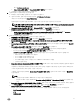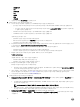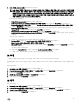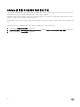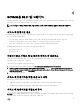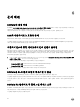Setup Guide
• INVENTORY
• ISO
• LCDRIVER
• Log
• OMSA
• WIM
• UPDATE
i. 설치가 완료되면 Finish(마침)를 클릭하십시오.
7.
IG를 설치한 후 다음 내용을 확인하십시오.
a.
호스트 이름을 사용하여 어플라이언스, SCVMM 및 IG 간의 연결성을 확인합니다.
• 읽기 전용 사용자로 어플라이언스에 로그인하고 어플라이언스에서 IG 서버와 SCVMM 서버의 핑을 실행합니다.
– 읽기 전용 사용자로 어플라이언스에 로그인하려면 사용자 이름을 readonly(읽기 전용)로 입력하고 어플라이언
스 관리자 암호를 입력합니다.
• IG 서버에 로그인하고 어플라이언스 및 SCVMM 서버의 핑을 실행합니다.
• SCVMM 서버에 로그인하고 어플라이언스 및 IG 서버의 핑을 실행합니다.
핑에 대한 응답이 없는 경우:
• 방화벽이 통신을 차단 중이지 않은지 확인합니다.
• DNS 서버 IP가 어플라이언스의 DNS 구성에 구성되어 있는지 확인합니다.
• 어플라이언스의 항목이 DNS 서버에 입력됩니다.
b. IIS(internet Information Services)가 실행 중인지 확인한 후 다음 URL로 브라우저를 실행해서 IIS 사이트에 연결할 수 있
는지 확인합니다. https://<IG server>:IG port number(default 8455).
IG 자격 증명을 사용하여 브라우저에서 IG 서비스를 열 수 없는 경우 다음을 확인합니다.
• 방화벽이 IG 서버 및 IG 포트 번호를 차단 중이지 않은지 확인합니다.
• 바이러스 백신과 같은 보안 도구가 IG 포트 또는 IIS 서비스를 차단 중이지 않은지 확인합니다.
c. IG 설치 중에 다음 경로에 생성된 공유 폴더에 액세스할 수 있는지 확인합니다.
\\IGServerHostName.
파일에 액세스할 수 없는 경우 다음을 확인합니다:
• IG 서버에 대한 SMB(서버 메시지 블록) 구성.
• IG 서버 IP 주소가 DNS 서버에 입력되어 있습니다.
d. IG 사용자가 SCVMM 관리자 그룹의 일부입니다.
IG 사용자가 관리자 권한이 있는지 확인하려면:
1. IG 자격 증명을 사용하여 SCVMM 콘솔에 액세스합니다. SCVMM 서비스 창 제목 표시줄에 Administrator(관리자)
모양이 표시되면 관리자 권한이 있는 것입니다.
e. (처음 사용하는 사용자에게는 적용되지 않음) 어플라이언스 설치를 시작하기 전에 Dell 응용 프로그램 프로필이 삭제되
었는지 확인합니다. 자세한 내용은 기타 제거 단계에서 DLCI
응용
프로그램
프로필
삭제
섹션을 참조하십시오.
f. 모든 관리 시스템이 DNS에서 항목이 있는지 확인합니다.
8. DLCI 관리 포털로 돌아가 다음을 수행합니다.
a. Setup and Configuration(설치 및 설정)의 Server Details(서버 상세 정보)에서, 다음 정보를 입력하고 Next(다음)를 클
릭합니다.
1. SCVMM 서버의 FQDN(fully Qualified Domain Name), SCVMM 서버 사용자 자격 증명, 계정에 대한 전제 조건이 충
족되었는지 확인하십시오.
노트: SCVMM 서버 관리자 사용자는 SCVMM 서비스 계정이 아니어야 합니다.
2. IG가 설치되어 있는 서버의 FQDN(fully Qualified Domain Name), IG 서비스 계정 사용자 세부 정보, 해당 IG 포트 번
호
(기본 포트 번호 8455), 계정에 대한 전제 조건이 충족되었는지 확인하십시오.
b. Settings Apply(설정 적용)에서 Apply(적용)를 클릭하여 등록 과정을 완료합니다.
c. 콘솔 애드인 설치의 Installation(설치)에서 Download Installer(설치 프로그램 다운로드)를 클릭하여 설치 프로그램을
저장합니다.
12